
ໃນມື້ນີ້, ໂທລະສັບສະຫຼາດບໍ່ພຽງແຕ່ມີຄວາມສາມາດໃນການໂທແລະສົ່ງຂໍ້ຄວາມ, ແຕ່ຍັງເປັນອຸປະກອນ ສຳ ລັບເກັບຮັກສາຮູບ, ວີດີໂອ, ເພັງແລະເອກະສານອື່ນໆ. ເພາະສະນັ້ນ, ໄວໆນີ້, ຜູ້ໃຊ້ແຕ່ລະຄົນຈະປະເຊີນ ໜ້າ ກັບການຂາດຄວາມ ຈຳ ພາຍໃນ. ໃຫ້ເຮົາເບິ່ງວ່າມັນສາມາດເພີ່ມຂື້ນໃນ iPhone ໄດ້ແນວໃດ.
ຕົວເລືອກພື້ນທີ່ຂອງ iPhone
ໃນເບື້ອງຕົ້ນ, iPhones ມາພ້ອມກັບ ຈຳ ນວນທີ່ ຈຳ ກັດ. ຍົກຕົວຢ່າງ, 16 GB, 64 GB, 128 GB, ແລະອື່ນໆ. ບໍ່ຄືກັບໂທລະສັບ Android, ການເພີ່ມຫນ່ວຍຄວາມ ຈຳ ຜ່ານ microSD ໃສ່ iPhone ແມ່ນບໍ່ເປັນໄປໄດ້; ມັນບໍ່ມີຊ່ອງວ່າງແຍກຕ່າງຫາກ ສຳ ລັບສິ່ງນີ້. ສະນັ້ນ, ຜູ້ໃຊ້ຕ້ອງໄດ້ໃຊ້ສະຖານທີ່ເກັບຂໍ້ມູນຟັງ, ຂັບລົດພາຍນອກ, ແລະຍັງເຮັດຄວາມສະອາດອຸປະກອນຂອງພວກເຂົາເປັນປົກກະຕິຈາກການ ນຳ ໃຊ້ແລະແຟ້ມທີ່ບໍ່ ຈຳ ເປັນ.
ເບິ່ງຕື່ມ: ວິທີການຄົ້ນຫາຂະ ໜາດ ຄວາມ ຈຳ ໃນ iPhone
ວິທີທີ່ 1: ການເກັບຂໍ້ມູນພາຍນອກດ້ວຍ Wi-Fi
ເນື່ອງຈາກວ່າທ່ານບໍ່ສາມາດໃຊ້ USB flash drive ແບບປົກກະຕິກັບ iPhone, ທ່ານສາມາດຊື້ຮາດດິດພາຍນອກໄດ້. ມັນເຊື່ອມຕໍ່ຜ່ານ Wi-Fi ແລະບໍ່ຕ້ອງມີສາຍໄຟໃດໆ. ການ ນຳ ໃຊ້ມັນແມ່ນສະດວກ, ຕົວຢ່າງ, ການເບິ່ງຮູບເງົາຫຼືລາຍການໂທລະພາບທີ່ເກັບໄວ້ໃນຄວາມຊົງ ຈຳ ຂອງໄດ, ໃນຂະນະທີ່ຕົວເອງນອນຢູ່ໃນກະເປົາຫລືກະເປົາ.

ເບິ່ງຕື່ມອີກ: ວິທີການໂອນວິດີໂອຈາກຄອມພິວເຕີກັບ iPhone
ມັນເປັນມູນຄ່າທີ່ສັງເກດວ່າໂທລະສັບຈະຖືກປ່ອຍອອກມາໄວຂຶ້ນເມື່ອມີການເຊື່ອມຕໍ່ກັບຂັບພາຍນອກ.
ນອກຈາກນັ້ນ, ທ່ານຍັງສາມາດຊອກຫາໄດພາຍນອກທີ່ກະທັດຮັດ, ເຊິ່ງຄ້າຍຄືກັບ USB flash drive, ສະນັ້ນມັນງ່າຍທີ່ຈະແບກໄດ້. ຕົວຢ່າງແມ່ນ SanDisk Connect Wireless Stick. ຄວາມຈຸຂອງຫນ່ວຍຄວາມ ຈຳ ແມ່ນມາຈາກ 16 GB ເຖິງ 200 GB. ມັນຍັງຊ່ວຍໃຫ້ທ່ານຈັດກະແສຈາກສາມອຸປະກອນໃນເວລາດຽວກັນ.

ວິທີທີ່ 2: ການເກັບຮັກສາຟັງ
ວິທີທີ່ສະດວກແລະວ່ອງໄວໃນການເພີ່ມພື້ນທີ່ໃນ iPhone ຂອງທ່ານແມ່ນການເກັບມ້ຽນເອກະສານທັງ ໝົດ ຫລືເກືອບທັງ ໝົດ ໃນອັນທີ່ເອີ້ນວ່າ "ຟັງ". ນີ້ແມ່ນບໍລິການພິເສດທີ່ທ່ານສາມາດອັບໂຫລດເອກະສານຂອງທ່ານ, ບ່ອນທີ່ພວກມັນຈະຖືກເກັບໄວ້ເປັນເວລາດົນ. ໃນເວລາໃດກໍ່ຕາມ, ຜູ້ໃຊ້ສາມາດລຶບພວກມັນອອກຫລືດາວໂຫລດມັນຄືນໃນອຸປະກອນ.
ໂດຍປົກກະຕິແລ້ວ, ການເກັບຮັກສາຟັງທັງ ໝົດ ແມ່ນສະ ໜອງ ພື້ນທີ່ໃຫ້ຂໍ້ມູນຟຣີ. ຍົກຕົວຢ່າງ, Yandex.Disk ໃຫ້ຜູ້ໃຊ້ຂອງຕົນມີ 10 GB ໂດຍບໍ່ເສຍຄ່າ. ຍິ່ງໄປກວ່ານັ້ນ, ທຸກເອກະສານສາມາດເບິ່ງຜ່ານໂປແກຼມພິເສດຈາກ App Store. ດັ່ງນັ້ນທ່ານສາມາດເບິ່ງຮູບເງົາແລະລາຍການໂທລະພາບໄດ້ໂດຍບໍ່ຕ້ອງກີດຂວາງຄວາມຊົງ ຈຳ ຂອງໂທລະສັບຂອງທ່ານ. ກ່ຽວກັບຕົວຢ່າງຂອງລາວ, ຄຳ ແນະ ນຳ ເພີ່ມເຕີມຈະຖືກແຕ້ມຂຶ້ນ.
ດາວໂຫລດ Yandex.Disk ຈາກ App Store
- ດາວໂຫລດແລະເປີດໃບສະ ໝັກ Yandex.Disk ໃນ iPhone.
- ໃສ່ຊື່ຜູ້ໃຊ້ແລະລະຫັດຜ່ານຂອງທ່ານເພື່ອເຂົ້າບັນຊີຂອງທ່ານຫຼືລົງທະບຽນ.
- ກົດເຄື່ອງ ໝາຍ ບວກໃສ່ແຈຂວາເທິງເພື່ອອັບໂຫລດເອກະສານເຂົ້າໃນ server.
- ເລືອກແຟ້ມທີ່ທ່ານຕ້ອງການແລະແຕະ ຕື່ມ.
- ກະລຸນາຮັບຊາບວ່າ Yandex.Disk ເຮັດໃຫ້ຜູ້ຊົມໃຊ້ສາມາດ ນຳ ໃຊ້ຮູບພາບອັດຕະໂນມັດໃສ່ແຜ່ນທີ່ມີພື້ນທີ່ດິດບໍ່ ຈຳ ກັດ. ນອກຈາກນັ້ນ, ຍັງມີຟັງຊັ່ນດາວໂຫລດຜ່ານເຄືອຂ່າຍ Wi-Fi ເທົ່ານັ້ນ.
- ໂດຍການຄລິກໃສ່ຮູບສັນຍາລັກເກຍ, ຜູ້ໃຊ້ຈະໄປທີ່ການຕັ້ງຄ່າຂອງບັນຊີຂອງລາວ. ທີ່ນີ້ທ່ານສາມາດເຫັນໄດ້ວ່າມີພື້ນທີ່ດິດຫລາຍເທົ່າໃດ.



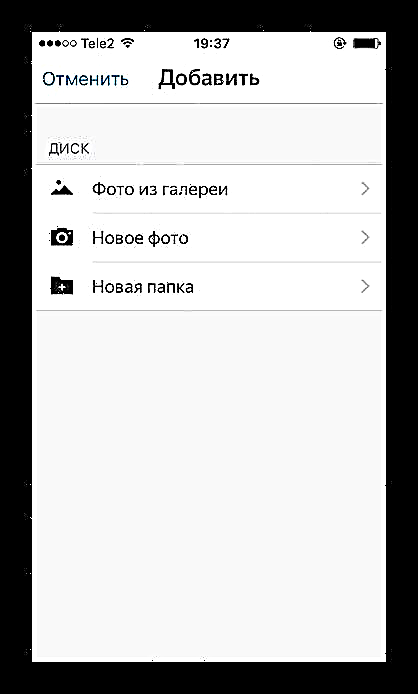


ເບິ່ງຕື່ມອີກ: ວິທີການລຶບຮູບທັງ ໝົດ ຈາກ iPhone
ຢ່າລືມວ່າເມຄຍັງມີຂີດ ຈຳ ກັດຂອງພື້ນທີ່ດິດທີ່ມີຢູ່. ເພາະສະນັ້ນ, ບາງຄັ້ງຄາວ, ເຮັດຄວາມສະອາດການເກັບຮັກສາຟັງຂອງທ່ານຈາກແຟ້ມທີ່ບໍ່ ຈຳ ເປັນ.
ໃນມື້ນີ້, ການບໍລິການຟັງ ຈຳ ນວນຫຼວງຫຼາຍຖືກ ນຳ ສະ ເໜີ ໃນຕະຫຼາດເຊິ່ງແຕ່ລະອັນມີພາສີຂອງຕົນເອງ ສຳ ລັບການຂະຫຍາຍ GB ທີ່ມີຢູ່. ອ່ານເພີ່ມເຕີມກ່ຽວກັບວິທີການໃຊ້ບາງສ່ວນຂອງພວກເຂົາໃນບົດຄວາມແຍກຕ່າງຫາກໃນເວັບໄຊທ໌ຂອງພວກເຮົາ.
ອ່ານອີກ:
ວິທີການຕັ້ງ Yandex Disk
ວິທີການໃຊ້ Google Drive
ວິທີການ ນຳ ໃຊ້ບ່ອນເກັບມ້ຽນ Cloud Dropbox
ວິທີທີ່ 3: ລຶບລ້າງຄວາມ ຈຳ
ນອກນັ້ນທ່ານຍັງສາມາດປ່ອຍພື້ນທີ່ບາງຢ່າງໃນ iPhone ຂອງທ່ານໂດຍໃຊ້ ທຳ ຄວາມສະອາດເປັນປົກກະຕິ. ນີ້ກ່ຽວຂ້ອງກັບການລົບລ້າງ ຄຳ ຮ້ອງສະ ໝັກ, ຮູບພາບ, ວິດີໂອ, ການສົນທະນາ, cache. ອ່ານເພີ່ມເຕີມກ່ຽວກັບວິທີເຮັດສິ່ງນີ້ຢ່າງຖືກຕ້ອງໂດຍບໍ່ຕ້ອງ ທຳ ຮ້າຍອຸປະກອນຂອງທ່ານ, ອ່ານບົດຄວາມອື່ນໆຂອງພວກເຮົາ.
ອ່ານຕໍ່: ວິທີການປົດປ່ອຍຄວາມ ຈຳ ໃນ iPhone
ໃນປັດຈຸບັນທ່ານຮູ້ວິທີທີ່ຈະເພີ່ມພື້ນທີ່ໃນ iPhone, ບໍ່ວ່າຈະເປັນລຸ້ນໃດກໍ່ຕາມ.











